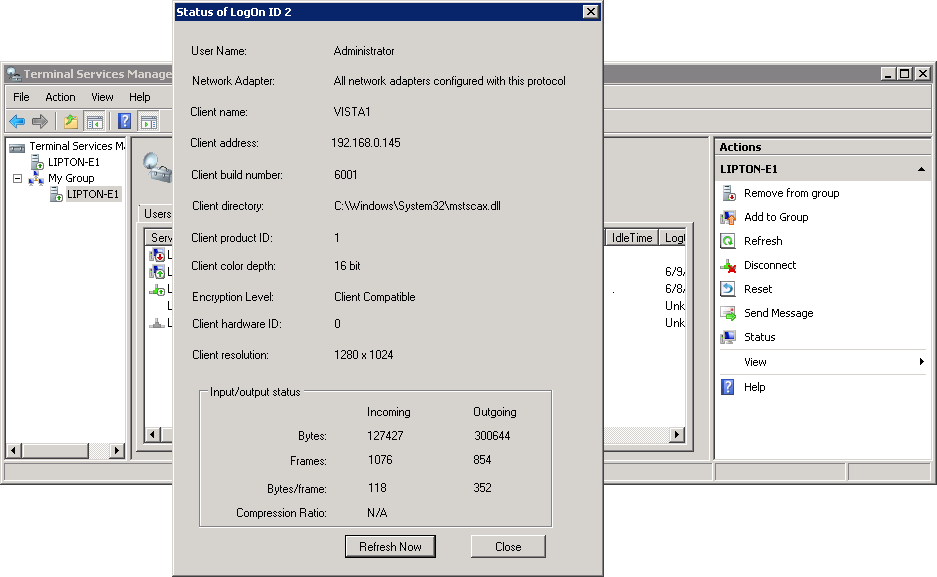bár a Microsoft hatalmas, örvendetes fejlesztéseket hajtott végre a Windows Server 2008 Terminálszolgáltatásaiban, a Windows régebbi verzióinak Terminálszolgáltatáskezelője viszonylag stabil marad. Számos más adminisztratív alkalmazás került hozzáadásra a Terminálszolgáltatások adminisztrációjának bizonyos aspektusainak kezelésére. Például a TS RemoteApp Manager és a TS Web Access felügyeleti programok olyan felügyeleti alkalmazások, amelyek felügyeleti kampót biztosítanak a Windows Server 2008 számos továbbfejlesztett Terminálszolgáltatási képességéhez. Ebben az oszlopban a Terminálszolgáltatások Kezelőjére fogok összpontosítani.
A Windows Server 2008 Terminálszolgáltatások szerepe lehetővé teszi a kiszolgálóhoz való távoli hozzáférést a Terminálszolgáltatások ügyfélprogramját (Távoli asztali kapcsolat) futtató ügyfelek számára a számítógépükön. A számítási erőforrás (a kiszolgáló, amelyre a Terminálszolgáltatási szerepkör telepítve van) és a bemenet/kimenet (az ügyfélszámítógép szoftverkliens használatával) hatékony szétválasztása révén a Terminálszolgáltatások jelentősen leegyszerűsíthetik az asztali számítási erőfeszítéseket. A Terminálszolgáltatások kezelője biztosítja azt a felületet, amelyen keresztül a terminálkiszolgálók, az ügyfélkapcsolatok, a felhasználók és a folyamatok kezelhetők. A Terminal Services Manager segítségével kezelheti a helyi terminálkiszolgálót, a megbízható tartományokban lévő rendszereket vagy az önálló kiszolgálókat. Ennek egy részét működés közben láthatja ebben az oszlopban.
A Terminálszolgáltatáskezelő futtatása
alapértelmezés szerint a Terminálszolgáltatáskezelő a Windows Server 2008 számítógépen még a Terminálszolgáltatások szerepkör telepítése nélkül is telepítve van. Ne feledje, hogy minden Windows-kiszolgáló beépített távoli felügyeleti képességgel rendelkezik. Ezt a funkciót a teljes Terminálszolgáltatási szerepkör egy részhalmaza biztosítja, de nem kell külön telepíteni. (Feltételezem, hogy már engedélyezte a távoli felügyeleti hozzáférést a Windows Server 2008 számítógéphez.)
a Terminálszolgáltatások kezelőjét azonban nem kell kiszolgálóról futtatnia. Ha Windows Vista SP1 szervizcsomagot használ, a Microsoft a Távoli kiszolgálófelügyeleti eszközök csomagját 32 és 64 bites változatban teszi elérhetővé. A felügyeleti csomag Windows XP rendszerre történő telepítéséhez telepítenie kell a Service Pack 1 szervizcsomagot a Windows Vista rendszerre. Amiről itt beszélünk, a Terminálszolgáltatáskezelőt közvetlenül egy Windows Server 2008 számítógépről futtatom.
az eszköz futtatásához lépjen a Start / Felügyeleti eszközök | Terminálszolgáltatások / Terminálszolgáltatások kezelő.
Terminal Services Manager áttekintés
a terminálkiszolgálók, felhasználók, folyamatok és munkamenetek kezelése mellett a célterminálkiszolgálón egy adott munkamenethez is csatlakozhat. Tegyük fel például, hogy végrehajtott néhány felügyeleti feladatot egy kiszolgálón, de most el kell hagynia az alkalmazást, miközben valami máson dolgozik egy másik kiszolgálón. Leválasztja a munkamenetet, így az alkalmazások futnak. Később úgy dönt, hogy ellenőrzi az alkalmazások állapotát, így újra csatlakozik az adott munkamenethez. A maga módján ez a képesség, mint a Gyors felhasználóváltás a Windows XP rendszerben, amely lehetővé teszi, hogy jelentkezzen be egy másik fiókba való bejelentkezés nélkül is le a folyó fizetési mérleg. Bármely elérhető terminálkiszolgálón válthat a munkamenetek között. Terminal Services Manager is megadja a képességet, hogy távolról irányítani egy másik felhasználó session, amely lehetővé teszi, hogy a monitor a felhasználói vagy segítséget nyújt a szoftver vagy egyéb kérdések.
a Terminal Services Manager számos más lehetőséget is kínál. Például üzeneteket küldhet egy másik felhasználó munkamenetére, kijelentkezhet egy felhasználóról, visszaállíthat egy munkamenetet, megtekintheti a munkamenethez kapcsolódó számlálókat és befejezheti a folyamatokat.
az A. ábrán a Windows Server 2008 Terminálszolgáltatáskezelőjének képe látható, amely három különálló ablaktáblára van bontva. A bal oldali ablaktábla egy navigációs területet biztosít, amely lehetővé teszi a kezelni kívánt kiszolgáló kiválasztását. A képernyő közepén található a Munkaablak, amely a navigációs ablaktáblában a kiválasztás alapján jeleníti meg az információkat. A jobb oldalon a képernyő, a Műveletek ablaktáblán, ami most jelen van a Microsoft új irányítási eszközök.
a. Ábra

A Terminal Services Manager a Windows Server 2008
Korábbi verzióiban a Terminal Services Manager nem használja a Microsoft Management Console (MMC), de ez megváltozott a Windows Server 2008.
Menü eszköztár
A Terminal Services Manager menü ismerős lehet területén, hogy bárki, aki használta egy tipikus MMC vagy önálló Windows Server management alkalmazás.
négy elsődleges menüopció áll rendelkezésre:
- File: ad egy helyet, ahonnan meg lehet tisztítani MMC maradványai.
- művelet: több olyan parancsot sorol fel, amelyek a navigációs vagy a Részletek ablaktáblában kiválasztott elemnek megfelelően engedélyezettek vagy halványak. Ezen parancsok többségét az elem helyi menüjében (jobb egérgombbal), az eszköztáron vagy a képernyő jobb oldalán található Műveletek ablaktáblán keresztül is elérheti.
- megtekintés: Lehetővé teszi a konzol általános megjelenésének módosítását, beleértve például a Műveletek ablaktábla eltávolítását.
- Segítség: Ez önmagáért beszél.
Azonnal alatt a menüsor ezek a hat gombok:
- Vissza: Menj vissza az előző képernyőre.
- Előre: Után már vissza, ez ad ön egy egyszerű módja annak, hogy emlékezz vissza, hogy hol.
- Egy Szinttel Feljebb: Menj fel a következő szintre, a hierarchia.
- megjelenítés/Elrejtés Konzol Fa: Elrejtése vagy megjelenítése a bal oldali navigációs panelen.
- Help: segítség!
- műveletek megjelenítése/elrejtése ablaktábla: a jobb oldali Műveletek ablaktábla elrejtése vagy megjelenítése.
a képernyő közepére-a munkaablakra-fogok összpontosítani a következő szakaszokban. Vegye figyelembe, hogy a munka ablaktáblán három lap található: felhasználók, munkamenetek és folyamatok.
felhasználók lap a felhasználók lap az A. ábrán látható, és a következő oszlopokat tartalmazza:
- kiszolgáló: felsorolja azt a kiszolgálót, amelyen a munkamenet fut. Ez akkor hasznos, ha több kiszolgálót kezel a Terminálszolgáltatáskezelővel.
- Felhasználó: a munkamenetbe bejelentkezett felhasználó megjelenítése.
- ülés: Megmutatja a munkamenet nevét. A konzol feliratú munkamenet az a rendszerkonzol-munkamenet, vagy az a munkamenet, amelyre helyileg bejelentkezne a célszámítógépre. Az RDP-vel kezdődő munkamenet azt jelzi, hogy a felhasználó a távoli asztal protokollt használja a kiszolgálóhoz való csatlakozáshoz.
- ID: a munkamenet numerikus azonosítóját mutatja. A konzol munkamenet mindig az 1. munkamenet.
- állapot: a munkamenet állapotát mutatja. (A cikk későbbi részében a különböző államokat tárgyalom.)
- tétlen idő: megmutatja, mennyi ideig (percben) telt el billentyűzet vagy egér bevitele nélkül a munkamenetbe.
- bejelentkezési idő: azt az időt mutatja, amikor a felhasználó bejelentkezett a munkamenetbe.
munkamenetek lap a munkamenetek lap (B ábra) nagyjából ugyanazokat az információkat jeleníti meg, mint a felhasználók lap, de az információkat munkamenet szerint rendezi, és további munkamenetspecifikus információkat jelenít meg.
B. ábra
a Terminálszolgáltatáskezelő munkamenetek lapja
a munkamenet lapon megjelenő további információk a következőket tartalmazzák:
- Típus: megjeleníti az ügyfél típusát – helyi konzol, RDP stb.
- Ügyfél Neve: Azonosítja azt az ügyfélszámítógépet, amelyről a munkamenetet kezdeményezték.
- megjegyzés: egy opcionális megjegyzést jelenít meg a munkamenethez.
folyamatok Lapa folyamatok Lap (C ábra) a kiválasztott kiszolgálón vagy az összes kiszolgálón futó összes folyamatot mutatja, ha a navigációs ablaktáblában a Terminálszolgáltatáskezelő lehetőséget választja.
C ábra
a Terminal Services Manager folyamatok lapja
a folyamatok lap ugyanazokat az információkat tartalmazza, mint a többi lap, a következő további oszlopokkal:
- PID: Megjeleníti a megadott folyamat folyamatazonosítóját (PID). A PID egyedileg azonosítja a folyamatot kiszolgálónként; vagyis a PID-k csak azon a kiszolgálón egyediek, amelyen futnak. Ugyanaz a PID több szerveren is használható.
- kép: a folyamatot létrehozó futtatható program megjelenítése.
az összes folyamat megtekintése a kiszolgálón zavaró lehet, ha egy adott munkamenetben futó folyamatokat próbál azonosítani, és a probléma csak súlyosbodik, ha több kiszolgálót néz. A dolgok kissé megkönnyítése érdekében válasszon ki egy kiszolgálót a navigációs ablaktáblában, majd válassza a Folyamatok fület. A Terminálszolgáltatáskezelő korábbi verzióiban csak az adott kapcsolathoz társított folyamatokat tekintheti meg; most végig kell görgetnie a folyamatok listáját, és össze kell egyeztetnie a munkamenet oszlopban szereplő információkat a munkamenetek lap ugyanazon oszlopával.
munkamenet állapota
ha valaha is elgondolkodott azon, hogy mennyi adat kerül átvitelre egy adott munkamenet során, akkor a munkamenet állapota funkcióval megtudhatja. Ehhez válasszon ki egy munkamenetet a munka ablaktábla munkamenet lapján, majd a Műveletek ablaktáblán válassza az Állapot lehetőséget. Alternatív megoldásként kattintson a jobb gombbal egy munkamenetre a munkamenetek lapon, majd a helyi menüben válassza az Állapot lehetőséget.
a Terminal Services Manager megjeleníti az állapot párbeszédpanelt (D ábra), amely megjeleníti a hálózati I/O információkat a munkamenetről, valamint egy csomó egyéb információt, beleértve a használt titkosítási szintet, a választott színmélységet és az ügyfélen használt képernyőfelbontást. Az állapotfrissítést a Frissítés most gombra kattintva is kényszerítheti. Az alapértelmezett munkamenet-állapotfrissítési időszak egy másodperc. Ez a képernyő sokkal informatívabb, mint a segédprogram korábbi verzióiban megadott állapotinformációk.
D. ábra
az egyes munkamenetekhez kapcsolódó statisztikák
munkamenet állapotok
egy adott munkamenet több állapot egyikében lehet, és a különböző lapok Állapot oszlopa felsorolja az egyes munkamenetek állapotát. Ezek a lehetséges állapotok, és mit jeleznek:
- aktív: ez azt jelzi, hogy a munkamenet csatlakozik, és egy felhasználó be van jelentkezve a kiszolgálóra.
- Connected: csatlakoztatott állapotban a munkamenet csatlakozik, de nincs felhasználó bejelentkezve a kiszolgálóra.
- ConnectQuery: ez azt jelzi, hogy a munkamenet kapcsolódási folyamatban van. Ha ez az állapot továbbra is fennáll, valószínűleg probléma van a munkamenettel vagy a kapcsolattal.
- árnyék: a munkamenet távolról vezérelhető egy másik munkameneten keresztül. Ez gyakori a help desk forgatókönyvekben.
- RemoteControl: a cél munkamenet távolról vezérel egy másik munkamenetet.
- hallgatás: ha egy munkamenet hallgatási állapotban van, készen áll a kapcsolatok elfogadására.
- megszakadt: a felhasználó megszakadt a munkamenetről, de a munkamenet még aktív, és újra csatlakoztatható.
- Idle: a munkamenet készen áll a kapcsolatok fogadására.
- le: a munkamenetet nem lehet inicializálni vagy befejezni.
- Init: a munkamenet inicializálódik.
Common tasks
itt található a Terminal Services Manager segítségével végrehajtható gyakori feladatok listája, valamint a feladatok elvégzésének magyarázata:
- Csatlakozás egy szerverhez (szerver hozzáadása a csoporthoz): Kattintson a jobb gombbal a Terminálszolgáltatáskezelő vagy a csoport elemre, majd válassza a Csatlakozás számítógéphez lehetőséget. Keresse meg vagy adja meg a kiszolgálót, majd kattintson az OK gombra.
- bontás egy adott kiszolgálóról: kattintson a jobb gombbal a kiszolgálóra, majd válassza a bontás lehetőséget.
- az összes kiszolgáló eltávolítása egy felügyeleti csoportból: kattintson a jobb gombbal a csoportra, és válassza az üres Csoport lehetőséget.
- kiszolgálóhoz csatlakoztatott felhasználók megtekintése: Kattintson a kiszolgálóra, majd a Felhasználók fülre.
- munkamenetek megtekintése kiszolgálón: kattintson a kiszolgálóra, majd a munkamenetek fülre.
- folyamatok megtekintése kiszolgálón: kattintson a kiszolgálóra, majd a Folyamatok fülre.
- összes felhasználó, munkamenet vagy folyamat megtekintése az összes kiszolgálóhoz: kattintson a Terminálszolgáltatáskezelő elemre, majd a felhasználók, munkamenetek vagy Folyamatok fülre.
- üzenet küldése munkamenetnek: kattintson a munkamenetre, majd az Üzenetműveletek küldése ablaktáblára.
- munkamenet távvezérlése: kattintson a munkamenetre, majd a távvezérlés műveletei ablaktáblára.
- felhasználó kijelentkezése: kattintson a Felhasználók fülre, kattintson a felhasználóra, majd kattintson a Kijelentkezés gombra a Műveletek ablaktáblán.
- folyamat befejezése: kattintson a folyamatra a Folyamatok lapon, majd kattintson a művelet ablaktábla folyamat befejezése parancsára.
- hálózati statisztikák és ügyféladatok megtekintése: Kattintson a jobb gombbal egy munkamenetre, és válassza az Állapot lehetőséget.
szeretne lépést tartani Scott Lowe TechRepublic bejegyzéseivel?
- automatikus Feliratkozás a szerverekre és a tárolási hírlevélre
- Feliratkozás a szerverekre és a tárolókra RSS feed
- kövesse Scott Lowe-t a Twitteren